Conectar un dispositivo de audio Bluetooth o una pantalla inalámbrica a tu PC
Conectar un dispositivo de audio Bluetooth (Windows 10)
Para conectar auriculares, auriculares con micrófono o altavoces Bluetooth a tu PC Windows 10, tendrás que emparejar el dispositivo primero.
Activa el dispositivo Bluetooth y haz que se pueda detectar. La manera de hacer que se pueda detectar depende del dispositivo.
Consulta la información o el sitio web del dispositivo para conocer más detalles.
En la barra de tareas, selecciona el icono del centro de acciones y asegúrate de que Bluetooth esté activado.
En el centro de acciones, selecciona Conectar y elige tu dispositivo.
Sigue las instrucciones adicionales. De lo contrario, estás listo.
Pantallas inalámbricas Miracast
Conecta de forma inalámbrica el equipo a una televisión, proyector u otro tipo de pantalla externa que admita Miracast.
Enciende la televisión o el proyector. Si usas una llave o un adaptador Miracast, asegúrate de que esté conectado a la pantalla.
Asegúrate de que Wi-Fi está desactivado en el equipo.
En la barra de tareas, selecciona el icono del centro de acciones > Conectar > elige la pantalla.
Sigue las instrucciones adicionales en la pantalla. De lo contrario, estás listo.
Pantallas inalmábricas WiGig
Conecta de forma inalámbrica el equipo a un monitor, proyector u otro tipo de pantalla externa que está conectado a una base WiGig.
Enciende la televisión o el proyector.
Enciende la base WiGig y asegúrate de que esté conectada a la pantalla.
Asegúrate de que el equipo admita dispositivo WiGig y que esté encendido. Si tu PC admite WiGig, verás un control WiGig en Configuración > Red e Internet > Modo avión.